excel表格中怎么制作子母饼图?
1、我们以出行的交通工具为例进行测试。
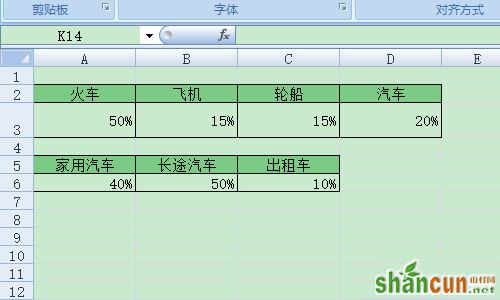
2、首先我们改变一下表格的结构,将下面汽车的分类插入的上面总分类表中。
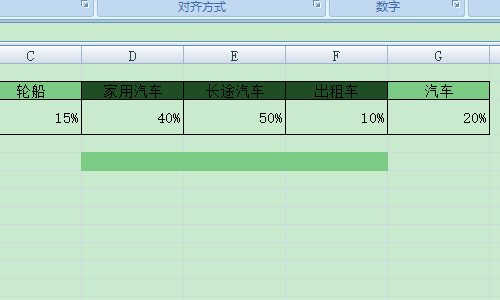
3、打开插入选项卡,找到饼图,插入一个子母饼图。
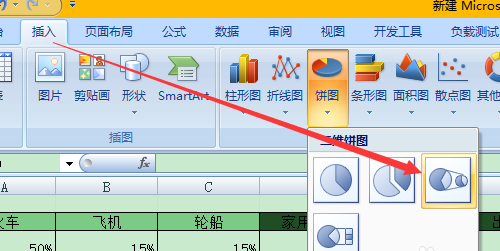
4、这样生成一个默认效果的饼图,然后单击图例,按delete键删除。
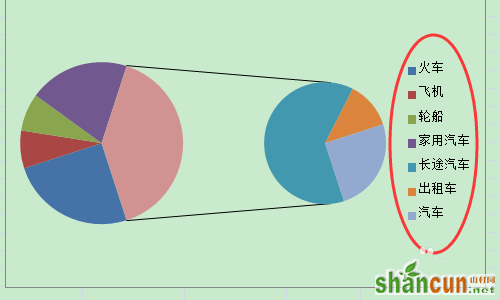
5、右击饼图,选择设置数据系列格式。
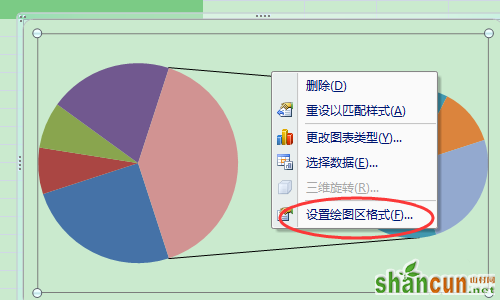
6、设置数据系列格式窗口中,进行一下设置。
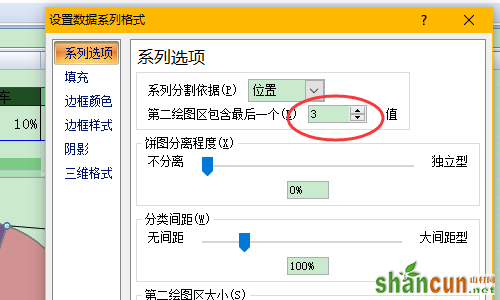
7、然后选中图标,将公式中的G改成F。

8、更改一下比例,将汽车分类的比例调整成整个表中的占比。
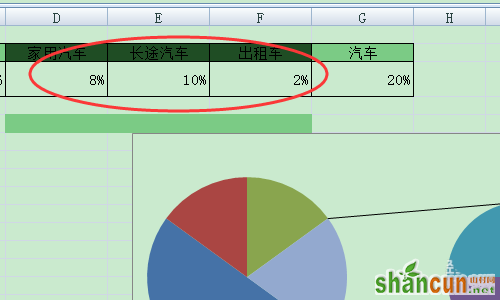
9、这样图例基本完成,右击图表,选中添加数据标签。
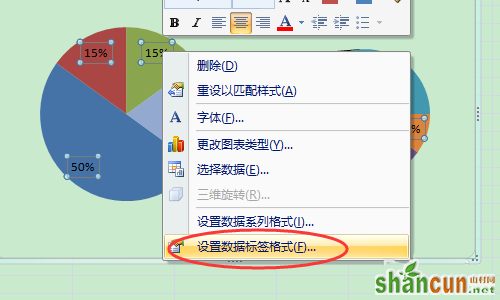
10、添加数据标签后,可以发现只添加了百分比,我们需要将类别添加上,右击标签,设置数据标签格式。
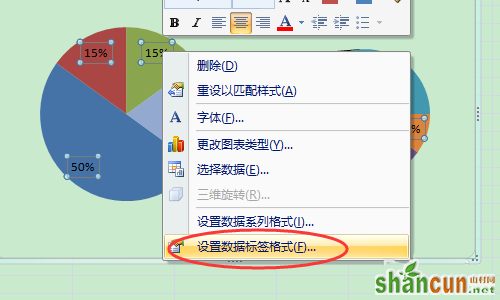
11、设置数据标签格式窗口中,我们勾选上类别名称。
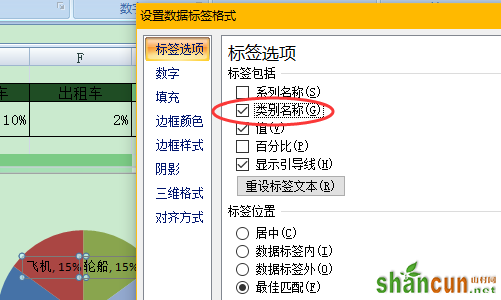
12、字母图可以了,哈哈。
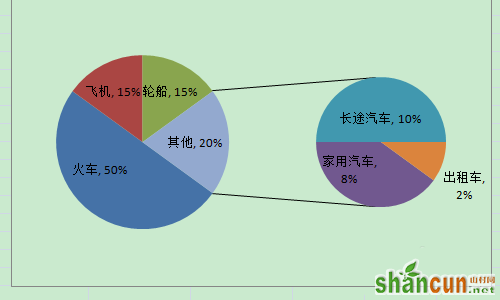
更多知识请关注 山村Excel教程 栏目















